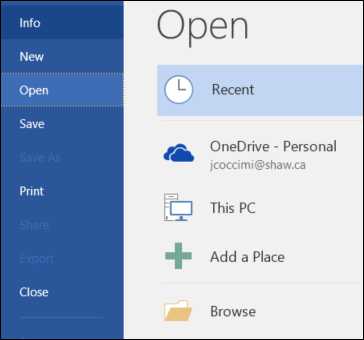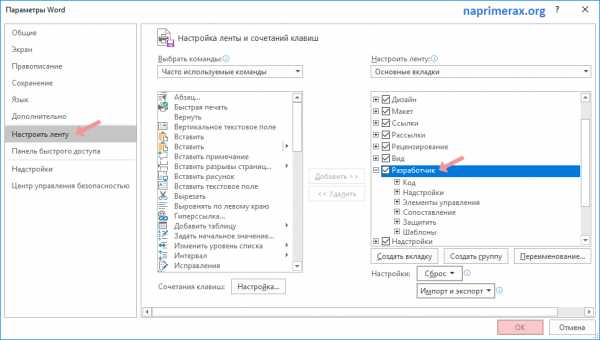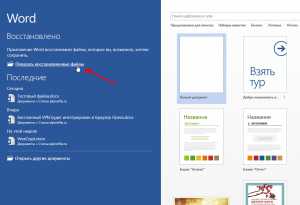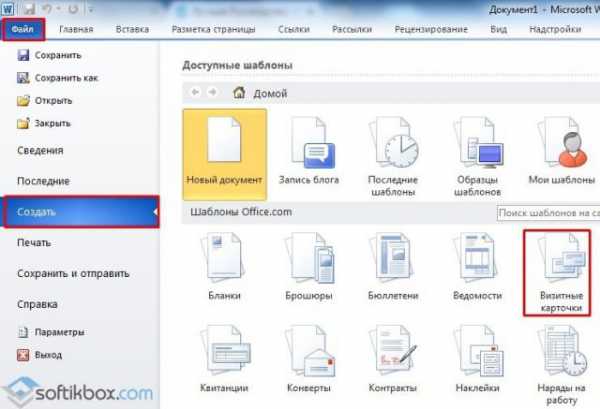Мы принимаем к оплате:
«Подарочный сертификат» от нашего Учебного Центра – это лучший подарок для тех, кто Вам дорог! Оплате обучение и подарите Вашим родным и близким обучение по любому из курсов!!!
«Сертификат на повторное обучение» дает возможность повторно пройти обучение в нашем Учебном Центре со скидкой 1000 рублей!
А также:
Только чтение как убрать word
Режим чтения в Ворде
Включение режима «Чтения»
Порой необходимо видеть весь лист документа в полном размере, чтобы выделить важные моменты в тексте маркером или добавить примечание. Чтобы свободно читать лист за листом и вносить правки поможет режим чтения в Ворде. Включить режим чтения можно следующим образом:
- Перейдите во вкладку «Вид»;
- В разделе «Режимы просмотра документа» нажмите на «Режим чтения»;
- Ворд преобразит все страницы в полном размере.
Выход из режима «Чтения»
После того, как прочитан весь текст и добавлены примечания, нужно как-то выйти из режима чтения. В этом случае есть два способа. Первый – нажать на кнопку «ESC». Находится эта клавиша над буквой «Ё».

Способ второй заключается во внимательности – в верхнем правом углу всего документа, расположилась кнопка «Закрыть» с крестиком. После нажатия по ней документ вернётся из полноэкранного режима чтения в стандартный режим разметки.
Документ «Только для чтения»
Если документ открывается «только для чтения» то выйти из такого режима поможет кнопка «Включить редактирование». Находится в верхней части открытой программы Word в виде всплывающего оранжевого уведомления.
Примечание. Желательно, после внесения всех изменений в статью, сохранить файл в отдельную папку либо задать новое имя файлу.
В случае если после выполненных действий не получилось приступить к редактированию файла, тогда попробуйте следующий способ. Чтобы снять ограничения с документа Ворд, нужно нажать правой кнопкой по закрытому файлу Ворд и выбрать «Свойства».
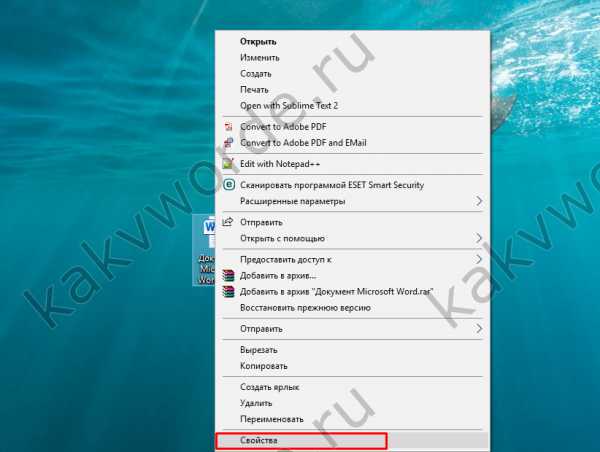
Далее нужно перейти в подраздел «Общие» и снять галочку напротив «Только для чтения». Нажать на «Применить» и «ОК».

Как сделать так, чтобы Word предлагал пользователям открывать документ в режиме «Только для чтения» - Microsoft Excel для начинающих
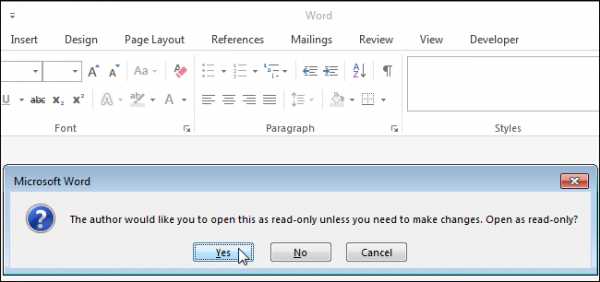
Если Вы открываете документ для совместного доступа и при этом хотите избежать его изменения, то можете сделать так, чтобы пользователям предлагалось открыть этот документ в режиме только для чтения. Мы покажем Вам, как активировать этот параметр.
Откройте файл, который должен открываться только для чтения, и перейдите на вкладку Файл (File).
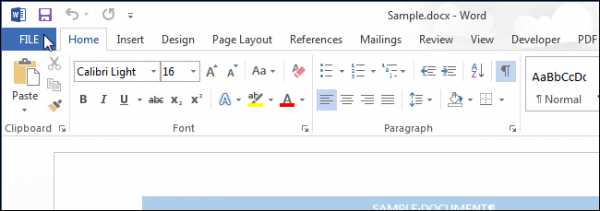
В меню слева нажмите Сохранить как (Save As).
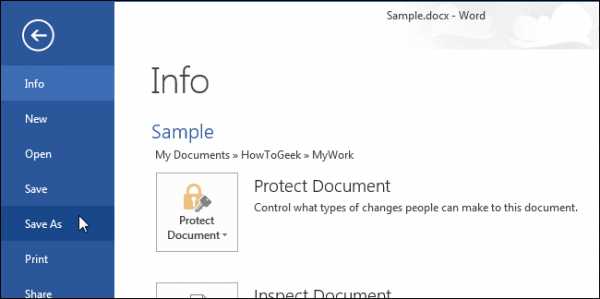
В левой части окна Сохранить как (Save As) выберите, где будет сохранён Ваш файл. Если папка, в которую Вы хотите сохранить файл, есть под заголовком Текущая папка (Current Folder) или Последние папки (Recent Folders), то кликните по ним.
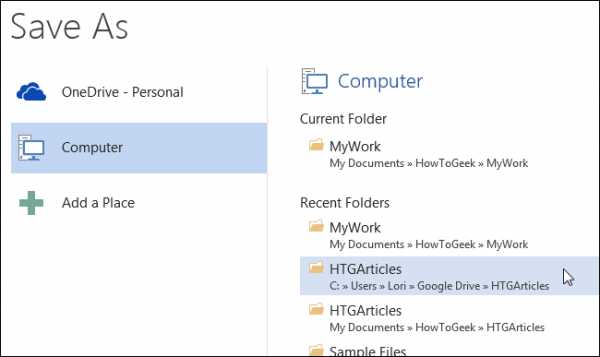
Если нужной папки там нет, то нажмите кнопку Обзор (Browse).
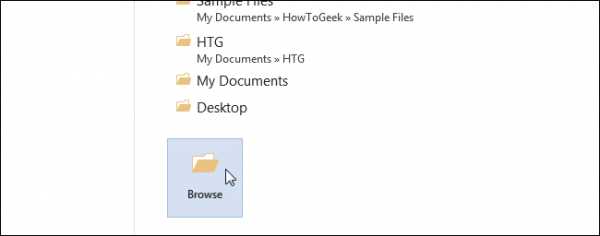
В диалоговом окне Сохранение документа (Save As) перейдите в нужное место и измените имя файла, если хотите сохранить файл под другим именем. В выпадающем меню Сервис (Tools) выберите пункт Общие параметры (General Options).
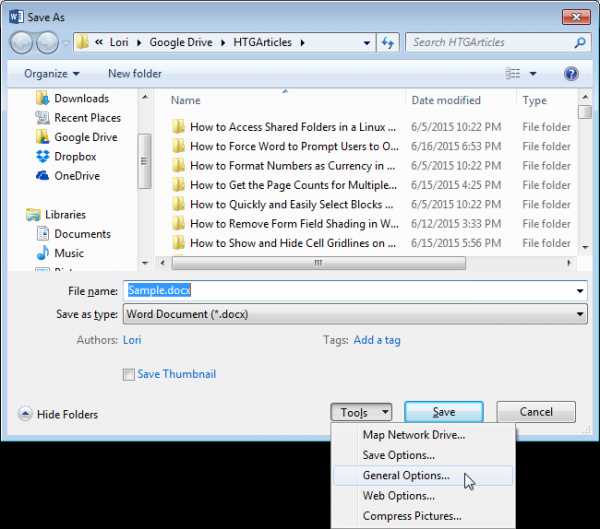
В появившемся диалоговом окне поставьте галочку Рекомендовать доступ только для чтения (Read-only recommended) и нажмите ОК.
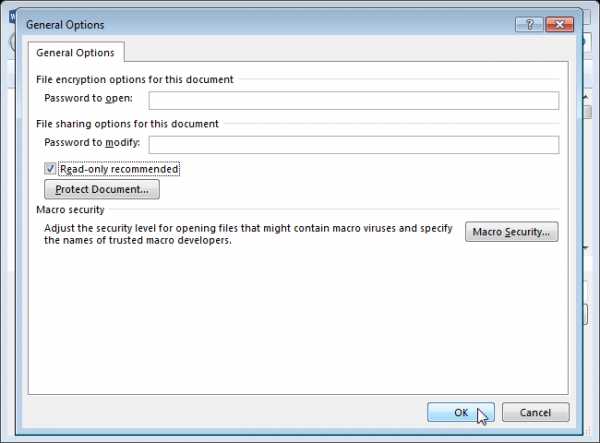
Нажмите Сохранить (Save), чтобы сохранить документ с такими настройками.
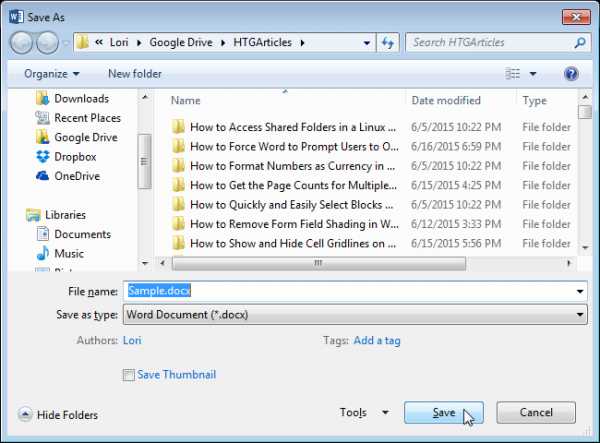
Этот приём работает и в Excel. Диалоговое окно Общие параметры (General Options) немного отличается, но параметр остаётся тот же.
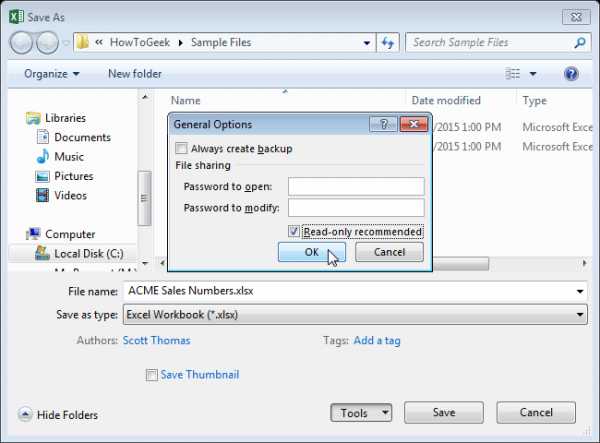
Теперь каждый, кто откроет данный файл в Word (или в Excel), получит предложение запустить документ в режиме только для чтения.
Оцените качество статьи. Нам важно ваше мнение:Как удалить параметр «Только для чтения» в документе Word с помощью C#?
Я работаю в приложении, которое взаимодействует с Word. Мы импортируем документы в нашу базу данных, а затем разрешаем пользователю изменять эти документы с помощью Microsoft Word через NetOffice.WordApi.
У нас возникают некоторые проблемы, когда документ помечен как доступный только для чтения, каждый раз открывается, мы получаем диалоговое окно «Сохранить как», которое дает вам возможность создать временную копию документа, чтобы вы могли сделать изменения в документе.
Мой вопрос следующий: Как удалить текстовую метку только для чтения документа и повторно сохранить документ без знака? Я могу удалить эту опцию вручную из слова, следуя инструкциям в ссылке ниже, но я хочу автоматизировать этот процесс по коду.
The author would like you to open this as read-only
** ПОЖАЛУЙСТА ПЕРЕД ANSWER Обратите внимание на следующем: Это не свойство только для чтения в файл на уровне окна, это не проблема с окнами permision атрибут объявления. Атрибуты файла НЕ доступны только для чтения, свойство находится внутри документа слова. Поэтому изменение атрибутов разрешений файлов Windows по коду не работает, на самом деле файлы не доступны для чтения, когда вы проверяете свойства файла в окнах, это атрибут слова, что означает, что автор пометил документ как доступный только для чтения, когда он его сохранил и остановит вас, чтобы изменить файл с помощью слова (файл можно изменить с помощью другого программного обеспечения, он просто доступен только для чтения). Пожалуйста, не присылайте мне ссылки о том, как изменять разрешения в окнах, это не так, проверьте ссылку для получения дополнительной информации. **
Большое спасибо за ваше время.
c# windows visual-studio ms-word396
Как снять свойство «только для чтения» в папке
Инструкция
Вызовите главное меню операционной системы Microsoft Windows нажатием кнопки «Пуск» и перейдите в пункт «Все программы» для инициации процедуры снятия атрибута «Только для чтения» с выбранного файла в папке.
Раскройте узел «Стандартные» и запустите приложение «Проводник Windows».
Вызовите контекстное меню подлежащего редактированию параметров файла кликом правой кнопки мыши и укажите пункт «Свойства».
Перейдите на вкладку «Общие» открывшегося диалогового окна свойств и снимите флажок на поле «Только для чтения».
Подтвердите применение выбранных изменений нажатием кнопки OK и вернитесь в главное меню «Пуск» для выполнения альтернативной процедуры удаления атрибута «Только для чтения» с необходимого файла в выбранной папке.
Перейдите в пункт «Выполнить» и введите значение regedit в поле «Открыть» для запуска инструмента «Редактор реестра».
Нажмите кнопку OK для подтверждения выполнения команды запуска и раскройте ветку реестра HKEY_LOCAL_MACHINESoftwareMicrosoftWindowsCurrentVersionExplorer.
Раскройте меню «Правка» верхней панели инструментов окна приложения и укажите пункт «Новый».
Используйте опцию «Параметр DWORD» и укажите значение UseSystemForSystemFolders в качестве имени выбранного параметра.
Вызовите контекстное меню созданного параметра кликом правой кнопки мыши и укажите пункт «Изменить».
Нажмите кнопку OK для подтверждения применения выбранных изменений и вернитесь в главное меню «Пуск» для завершения внесения изменений в параметры нужного файла.
Перейдите в пункт «Выполнить» и введите значение cmd в поле «Открыть» для запуска инструмента «Командная строка».
Нажмите кнопку OK для подтверждения выполнения команды запуска и введите значение attrib /? в текстовое поле для ознакомления с синтаксисом необходимой команды.
Нажмите функциональную клавишу Enter для подтверждения выполнения команды и укажите необходимые действия.
Источники:
- Не удается снять с папки атрибут «Только чтение»
- Как изменить атрибуты папки «Системный» и «Только чтение»
- изменить свойство только
- Не могу убрать только для чтения